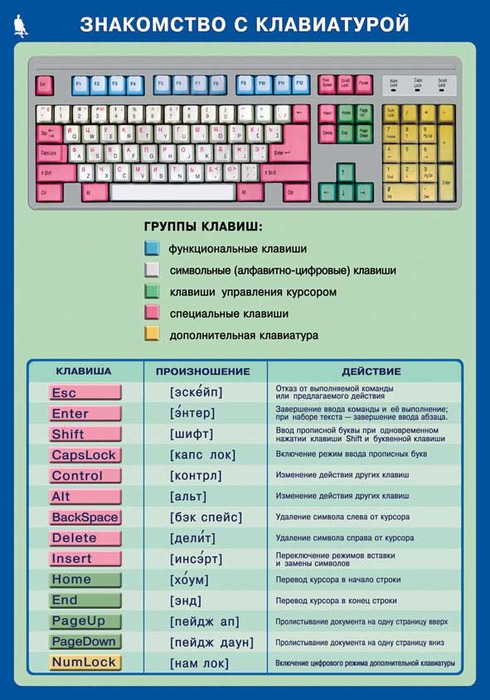Для обработки информации с помощью ПК пользователь должен ввести информацию в компьютер. Основными устройствами ввода данных и управления системой являются клавиатура, мышь, джойстик. Однако все большее распространение получают такие устройства ввода информации, как сканер, цифровая камера, дигитайзер.
 Клавиатура является основным устройством ввода информации в ПК,
хотя мышь все больше берет на себя выполнение функций управления. Основным
элементом клавиатуры являются клавиши. Сигнал при нажатии клавиши регистрируется
контроллером клавиатуры и передается в виде так называемого скэн-кода на
материнскую плату.
Клавиатура является основным устройством ввода информации в ПК,
хотя мышь все больше берет на себя выполнение функций управления. Основным
элементом клавиатуры являются клавиши. Сигнал при нажатии клавиши регистрируется
контроллером клавиатуры и передается в виде так называемого скэн-кода на
материнскую плату.
Скэн-код - это однобайтовое число, младшие 7 бит которого представляют идентификационный номер, присвоенный каждой клавише.
По конструктивному исполнению клавиатуры подразделяются на клавиатуры с пластмассовыми штырями, со щелчком, с микропереключателями и сенсорные.
При нажатии на эти клавиши в компьютер вводиться
алфавитно-цифровой символ. Какой именно зависит от того, установлен ли режим
 ввода латинских букв или русских букв, и нажата или нет клавиша SHIFT.
ввода латинских букв или русских букв, и нажата или нет клавиша SHIFT.
Замечание: название клавиши SHIFT означает ""сдвиг"", оно унаследовано от пишущих машинок, на которых для ввода прописных(заглавных) букв требовалось сдвинуть (обычно поднять вверх) печатающий узел пишущей машинки.
Клавиша ПРОБЕЛ как и на пишущей машинке, самая большая клавиша, располагающаяся под блоком алфавитно-цифровых клавиш, применяется для ввода пробела (пустого символа).
Клавиша CAPS LOCK служит для фиксирования режима прописных букв. В этом режиме при обычном нажатии на буквенные клавиши вводятся прописные буквы, а при нажатой клавише SHIFT строчные (это противоположно тому, что делается в обычном режиме). Режим прописных букв (часто его называют "" режим CAPS LOCK"") удобен при вводе текста, состоящего из таких букв. Повторное нажатие клавиши CAPS LOCK отменяет режим прописных букв.
Замечание: иногда клавиша CAPS LOCK иногда используется для других целей, например для переключения на русский алфавит.
На верхней части клавиатуры располагается блок так называемых функциональных клавиш F1-F12 порядок использования этих клавиш определяется программой и операционной системой, с которой мы в данный момент работаем. Во многих программах при нажатии клавиши F1 на экране выводиться встроенный справочник по программе. (остальные значения клавиш смотри ниже).

Клавиши HOME, END, PgUp, PgDn, вправо, влево, вверх, вниз называют клавиши управления курсором. Как правило, нажатие на них приводит к п еремещению курсора (указателя текущего места в обрабатываемом документе) в соответствующем направлении или к ""перелистыванию"" изображаемого на экране текста. Впрочем в других ситуациях эти клавиши (а также их комбинации с клавишами CTRL, ALT, SHIFT) могут иметь другие значения.
Замечание:
- При обработке документов курсор обычно изображается вертикальной чертой, а в программах DOS мигающим символом, похожим на знак подчеркивания.
- Название клавиш PgUp PgDn означают ""страница вверх"" и ""страница вниз"" . обычно нажатие на эти клавиши приводит к перелистыванию содержимого экрана (скажем, при редактировании документа) на страницу вверх и вниз.
- Обычно нажатие клавиши HOME END перемещает курсор в начало и в конец строки.

Блок клавиш в правой части стандартной 101-клавишной клавиатуры используется для двух целей. В режиме блокировки цифр (режим ""Num Lock’") этот блок удобен для ввода числовой информации и знаков арифметических действий. В этом режиме при нажатии на белые клавиши из этого блока вводятся цифры от 0 до 9 и точка. А если режим блокировки цифр(режим Num Lock) выключен, то эти клавиши дублируют клавиши управления курсором, а также клавиши INSERT DELETE . включение и выключение режима блокировки осуществляется нажатием клавиши Num Lock.
Замечание: название ""Num Lock"" в буквальном переводе
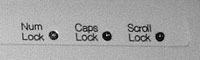 означает ""фиксация цифр""
означает ""фиксация цифр""
В правом верхнем углу 101-клавишной клавиатуры распологаются индикаторы режима блокировки цифр (Num Lock), режима прописных букв (Caps Lock), и режима блокировки прокрутки (Scroll Lock). Эти индикаторы зажигаются при включении соответствующих режимов, а при выключении этих режимов погасают.
Специальные клавиши клавиатуры
Специальные (служебные) клавиши выполняют следующие основные функции:
ENTER – ввод команд на выполнение процессором, (на некоторых клавиатурах Return, Ввод, CR) обычно используется для окончания ввода того или иного обьекта. Например, при вводе команд DOS ввод каждой команда (командной строки) должен оканчиваться нажатием клавиши Enter. При наборе текста в редакторе документа нажатием клавиши Enter как правило оканчивается ввод абзаца.
ESC – отмена какого-либо действия;
TAB – перемещение курсора на позицию табуляции;
INS - переключение режима вставки символа в положении курсора в режим забоя символа в положении курсора;
DEL – удаление символа в положении курсора;
BACKSPACE – удаление символа слева от курсора;
HOME – перемещение курсора в начало текста;
END – перемещение курсора в конец текста;
PGUP - перемещение курсора на одну экранную страницу по тексту вверх;
PGDN - перемещение курсора на одну экранную страницу по тексту вниз;
ALT и CTRL – при одновременном нажатии этих клавиш с какой-либо другой вызывается изменение действия последней;
SHIFT - удержание этой клавиши в нажатом состоянии обеспечивает смену регистра;
CAPS LOCK – фиксация/расфиксация регистра заглавных букв;
Типы клавиатур
Все клавиатуры делятся на три вида:
- Полные (Обычная клавиатура 101\102, сейчас 104, 108)
- Мультимедийные (Клавиатура с дополнительным набором клавиш на пример клавиши для работы в Интернете, клавиши для управления звуком и др.)
- Неполные (Клавиатура на Ноутбуках)

Работа с прайс-листом
При выборе клавиатуры необходимо рассматривать часть характеристик, например:
- Клавиатура. Характеристики.
- Охарактеризовать комплектующие из прайс-листа
- Defender Callisto Compact KM-4610S Silver&Black PS/2 104КЛ+15КЛ М/Мед
- Genius KB-380 Calculator Ergo Black USB 104КЛ+14КЛ М/Мед+Калькулятор
Все алфавитно-цифровые клавиши изображены на рис. 29. Они предназначены для ввода текстовой информации и команд. Каждая клавиша может работать в нескольких режимах, например клавиша А (английская) может использоваться для ввода четырех символов: а, А, ф, Ф. В первом случае (пара а, А) просто изменен регистр – нижний/верхний, во втором (ф, Ф) изменена раскладка (латинский/русский).
Рис. 29. Алфавитно-цифровые клавиши.
Для ввода прописной (большой) буквы нужно нажать служебную клавишу Shift и, не отпуская ее, нажать нужную букву. Если вы нажмете клавишу без Shift, то будет введен строчной (маленький) символ, а если с Shift – прописной (большой).
Обратите внимание на первый ряд алфавитно-цифровых клавиш:
Вверху каждой из этих клавиш есть второй символ:
Для ввода «верхних» символов используется Shift. Например, если вы хотите ввести восклицательный знак, то вам нужно нажать Shift, не отпуская эту клавишу, нажать 1 и отпустить обе клавиши.
На некоторых клавишах вверху вместе с черным символом изображен красный символ, например над 7 изображены два символа, «^» и «?». Красный цвет означает, что данный символ может быть введен в русской раскладке, т. е. когда клавиатура переключена на русский язык. Когда клавиатура переключена на английский язык и вы нажимаете Shift и 7, то будет введен символ «&». А если клавиатура переключена на русский язык и вы тоже нажимаете Shift и 7, то будет введен символ «?». Именно поэтому и рекомендуется сначала покупать самые дешевые клавиатуры, те, что стоят 5 долларов. На них все так, как должно быть: белые клавиши клавиатуры, черным нанесены символы английского алфавита, а красным – русского. Так начинающему пользователю проще сконцентрировать свое внимание на символах нужного алфавита. А когда все символы изображены черными (или белыми – на модной черной клавиатуре), то все сливается и трудно найти нужную клавишу. Как вы думаете, почему профессиональные пользователи редко покупают модные клавиатуры? Не только потому, что не обращают на все эти «навороты» внимания. Они вообще не смотрят на клавиатуру. Спрашивается: какой смысл отдавать 40 долларов за устройство ввода, которое можно купить за 5 долларов, причем ты на него даже смотреть не будешь? Через некоторое время вы тоже сможете работать с клавиатурой вслепую. Тогда вам будет все равно, каким цветом нанесены те или иные символом – пальцы сами будут тянуться куда надо.
О переключении языков ввода мы поговорим отдельно. А сейчас рассмотрим режим ввода прописных (больших) букв. На клавиатуре есть специальная клавиша – CAPS LOCK. Она находится между левой клавишей Shift и клавишей Tab. Когда вы нажмете эту клавишу, на клавиатуре загорится индикатор – CAPS LOCK. После этого ВСЕ АЛФАВИТНЫЕ КЛАВИШИ БУДУТ РАБОТАТЬ В «ПРОПИСНОМ» РЕЖИМЕ – КАК БУДТО БЫ ВЫ ДЕРЖИТЕ ПОСТОЯННО SHIFT. Данный режим удобен, когда нужно ввести сравнительно большой текст прописными буквами, – не держать же постоянно Shift. Действие клавиши CAPS LOCK распространяется только на алфавитные клавиши, т. е. на те, которые используются для ввода символов алфавита. Действие CAPS LOCK не распространяется на цифровые клавиши и клавиши ввода символов пунктуации.
Самая большая клавиша на клавиатуре – это Пробел, где ничего не написано и не нарисовано. Ведь пробел – это пустой символ, поэтому там ничего и не изображено.
Знакомство с клавиатурой.
Итак, самая верхняя в левом углу клавиатуры клавиша Esc читается «эскейп» – выполняет отмену, ниже клавиша в виде волнистой линии называется тильда, она же буква Ёё. Ниже тильды расположена клавиша Tab – табулятор.
Идем дальше, клавиша Caps Lock включает режим ввода прописных букв при этом загорается средняя лампочка справой стороны клавиатуры, текст вводится заглавными большими буквами. Клавиша Shift, при прижатой клавиши Shift буквы выводятся заглавными, большими, но если при включенном режиме Caps Lock вы набираете текст с прижатой клавишей Shift, то символы выводятся как строчные, маленькие.
Клавиша Shift используется при вводе символов, требующих написания с заглавной буквы, например, имени, фамилии, названия чего-нибудь. Для этого надо прижать клавишу Shift набрать первую букву, например, имени, потом отпустить клавишу Shift, а дальше набирать как обычно.
Еще ниже клавиша Ctrl – контроль, для выполнения какого либо действия используется как комбинация клавиш, например, "Ctrl+P" – печатать. Следующая клавиша вправо майкрософтовский флажочек – открывает главное меню Windows – пуск – в левом нижнем углу экрана. Следующая клавиша Alt – альтернатива, также используется как комбинация клавиш.
Длинная клавиша – пробел, предназначена для разделения слов друг от друга пустым символом. Далее клавиши Alt, Ctrl и Shift справа на клавиатуре повторяют те же самые функции, что и аналогичные клавиши слева на клавиатуре. Клавиша в виде текста со стрелочкой открывает контекстное меню активного объекта или идентична правой клавиши мыши. Клавиша Enter – означает ввод или запускает программу на выполнение или переводит курсор на новую строку в текстовом редакторе.
Выше расположена клавиша Backspace, она может выглядеть в виде стрелочки, направленной влево – убирает символ слева от курсора. Если раньше на печатной машинке нельзя было исправить допущенную ошибку, то на компьютере это делается очень легко, достаточно щелкнуть на клавишу Backspace, чтобы убрать символ слева от курсора, т.е. допущенную ошибку.
Функциональные клавиши
Верхний ряд клавиатуры F1-F12, с помощью этих клавиш или их комбинаций можно управлять компьютером. Например, открывать окно помощи, окно проводника, включать и выключать компьютер.
Клавиши управления курсором
Insert "инсёрт"– вставка. По умолчанию стоит режим вставки, например, если в слове пропущена буква, то нужно обозначить место пропущенной буквы курсором и набрать соответствующую букву, которая раздвигает части слова в стороны и вставляется между ее частями. Если же кликнуть на клавишу Insert, то включается режим замены. В этом случае неправильно набранный символ заменяется правильным.
Клавиша Delete "делит" - удаляет символ справа от курсора. Клавина Home "хоум" – означает домой, быстро переводит курсор на начало строки. Клавиша End "энд" - означает конец, быстро переводит курсор на конец строки. Клавиша PgUp "пейдж ап" - страница вверх, PgDn "пейдж даун" - соответственно страница вниз.
Теперь посмотрим на стрелочки, тут я думаю все ясно, стрелки показывают направление курсора.
Вспомогательная цифровая клавиатура
Обратите внимание на то, что клавиши с цифрами расположены так же как и клавиши на калькуляторе. Это сделано для удобства работы с цифрами, для вычислений. Там же есть и клавиша Enter для подтверждения результата. Клавиша Num Lock предназначена для перевода режима цифровой клавиатуры в режим клавиш управления курсором. По умолчанию стоит режим цифровой клавиатуры и горит зеленым первая лампочка.
Если вы нажмете на клавишу Num Lock, то лампочка гаснет и включается режим клавиш управления курсором. Клавиша "+" - сложение, "-" - вычитание, "*" - умножение, "/" (прямая косая черта – слэш) – деление. Там есть стрелочки влево, вправо, вниз и вверх; есть клавиши Insert, Delete, Home, End, PgUp и PgDn.
Клавиша Scroll Lock включает режим, при котором можно скопировать содержимое экрана, при этом включается третья лампочка на панели клавиатуры. После включения данного режима можно нажать клавишу Print Screen, как раз она и копирует то, что находится на данный момент на экране монитора, в дальнейшем копию можно распечатать.
Чтобы приостановить работу компьютера используется клавиша Pause на ней еще может быть второе название Break, до тех пор, пока вы не нажмете какую-нибудь другую клавишу.
комбинации клавиш
Комбинации клавиш выполняются нажатием на одну клавишу и, не отпуская ее, нажимают кратковременно на другую клавишу или нажимают сразу на две клавиши и, не отпуская эти клавиши, кратковременно нажимают на третью клавишу. При этом выполняется определенное действие.
Обычно на клавиатуре клавиши обозначены и кириллицей и латиницей. Для смены раскладки клавиатуры, т.е. для смены языка нужно использовать комбинацию клавиш Shift+Alt или Shift+Ctr в зависимости от того, как вы настроили параметры клавиатуры. В параметрах можно добавлять различные языки. Как изменить параметры настройки клавиатуры я покажу позже.
Если посмотреть на цифры, расположенные в алфавитно-цифровой клавиатуре, то можно увидеть на клавишах символы.
Для ввода этих символов используется клавиша Shift.
! – это Shift+1, т.е. прижимаете клавишу Shift и, удерживая ее, нажимаете на единицу;
«» или “” - кавычки S^2, вместо Shift я написал S, а вместо + символ ^, чтобы было короче;
Точка в английском языке – буква “Ю”, запятая – буква “Б”. В русском и украинском языках точка – клавиша слева от правой клавиши Shift, запятая – та же клавиша, только с прижатой клавишей Shift.
Для украинской раскладки клавиатуры:
і - это буква ы;
ґ - клавиша справа от левой клавиши Shift.